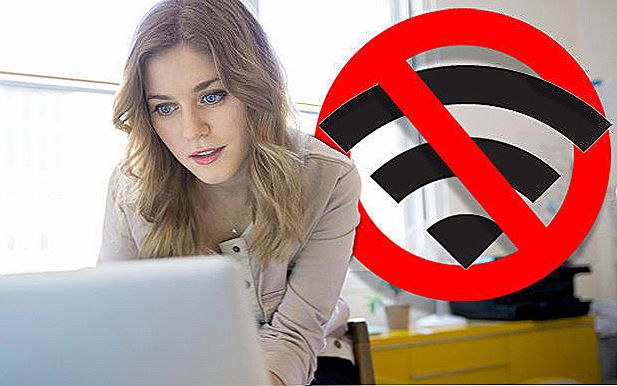Стабільний і швидкий доступ у Всесвітню павутину - ще не гарантія, що ви зможете безперешкодно відвідувати улюблені Інтернет-ресурси. Помилка «Не вдається встановити з'єднання з сайтом" часто з'являється у найнесподіваніший момент.

Суть помилки в тому, що на комп'ютері або на всіх пристроях, підключених до одного роутеру, перестають відкриватися сайти, хоча зв'язок з Інтернетом є. Поговоримо, що може бути її причиною, як визначити винуватця і які заходи вжити для усунення.
SSD, Smart TV приставки, ігрові відеокарти, процесори для ПК, МФУ, антивіруси, роутери, підсилювачі Wi-Fi, смартфони до 10000 рублів
зміст
- Немає доступу до всіх сайтів
- Причини відсутності доступу
- Як обчислити винуватця
- Що робити далі
- Немає доступу до окремих сайтів
- причини
- Що робити
Немає доступу до всіх сайтів
Помилки відкриття сайтів виникають з безлічі причин. До першої групи віднесемо ситуації, коли браузер не може отримати доступ до жодного Інтернет-ресурсу. Ця група зустрічається частіше і її причини різноманітніші, ніж у випадках, коли не відчиняються лише певні сайти.
Причини відсутності доступу
- Збій мережевих налаштувань ПК або роутера (може бути привнесений користувачем або програмним забезпеченням, в тому числі шкідливим).
- Пошкодження компонентів мережевої підсистеми ОС (буває наслідком дій користувача, збою операційної системи, зараження і видалення файлів цієї структури шкідливою програмою, блокування або видалення антивірусом).
- Некоректні настройки брандмауера (брандмауера) або коштів батьківського контролю (браузеру заборонений доступ до Інтернету).
- Дуже низька швидкість або обриви Інтернет-з'єднання.

- Підключення до мережі через некоректно працюють або низькошвидкісні проксі-сервера і VPN.
- Некоректні настройки або збій браузера (в тому числі установка "кривих" розширень і призначених для користувача скриптів).
- Діяльність шкідливих програм (крім зміни мережевих параметрів і компонентів, вірус може непоследственно блокувати завантаження сайтів).
- Неполадки на стороні Інтернет-провайдера.
Як обчислити винуватця
Навести вас на думці про винуватця збою допоможе аналіз подій, які йому передували.
Якщо перед появою помилки відбувалися:
- будь-які дії з роутером: заміна, ремонт, оновлення прошивки, зміна налаштувань і т. д .;
- зміна параметрів мережевого підключення на ПК (наприклад, були прописані нові адреси DNS);
- установка або видалення програм, що взаємодіють з мережевими структурами (прискорювачів Інтернету, аналізаторів трафіку, додатків 3G / 4G модемів і т. п.);
- ручна або програмна чистка системи від сміття, оптимізація, видалення "вірусів" за допомогою антивірусних утиліт, редагування реєстру, зміна групових політик,
найвірогідніша причина - некоректні налаштування мережі або пошкодження мережевих компонентів.
Якщо перед збоєм мали місце:
- установка або видалення брандмауера чи антивірусного програмного забезпечення з вбудованим файерволом;
- зміна налаштувань брандмауера (брандмауера);
- установка або перенастроювання засобів батьківського контролю;
- поява повідомлень про небезпеку мережевого підключення з пропозицією посилити захист,
винуватець, швидше за все, антивірус, фаєрвол (брандмауер) або засіб батьківського контролю.
Якщо подія супроводжується:
- мимовільно вискакує рекламою;
- порушенням системних функцій;
- помилками при виконанні звичайних операцій (відкриття папки, копіювання та т. п.), яких не було раніше;
- Алерт антивірусної програми;
- втрати доступу до електронних гаманців і акаунтів в Інтернеті, які ви використовували на цьому ПК;
- іншими незвичайними явищами, яких не спостерігалося до цього,
причина, швидше за все, в вірусному зараженні.
Що робити далі
Порядок діагностики та усунення збою, наведений нижче, охоплює всі перераховані причини. Якщо у вас є припущення про конкретний винуватця проблеми, можете виконати тільки ті дії, які підходить для вашого випадку. Якщо не допомогло попереднє, переходите до наступного.
- Перезавантажте роутер. Перевірте налаштування підключення до Інтернету, чорні і білі списки сайтів, адреси DNS. Якщо зазначені DNS вам невідомі, пропишіть замість них адреси вашого провайдера або публічні, наприклад від Яндекс або Google.

- Перевірте параметри мережевого підключення на ПК. В якості основного шлюзу повинен бути зазначений локальний IP-адресу вашого роутера. Адреси DNS-серверів (якщо не призначаються автоматично) повинні збігатися з IP основного шлюзу, належати вашому Інтернет-провайдеру або бути публічними.
- Якщо ви використовуєте для виходу в глобальну мережу VPN або проксі, вимкніть їх.
- Переконайтеся в стабільності Інтернет-зв'язку і достатньої швидкості підключення, використовуючи, наприклад, цей сервіс.
- Зробіть скидання мережевих налаштувань. Для цього запустіть системне додаток "параметри", Зайдіть в"Мережа та Інтернет"І в правій стороні вікна натисніть кнопку"Скидання мережі". Слідом клікніть"скинути зараз". Ця дія перевстановить Ethernet і WLAN-адаптери і відновить вихідні параметри всіх мережевих компонентів. Після виконання операції скидання комп'ютер перезавантажиться.

- Тимчасово вимкніть фаєрвол або брандмауер, а також засоби батьківського контролю, якщо використовуєте. Для відключення брандмауера Віндовс 10 запустіть "параметри", Відкрийте"Оновлення та безпеку" - "Безпека Windows". Справа натисніть"Брандмауер і захист мережі". У вікні Центру безпеки захисника, яке відкриється слідом, клікніть підключення, зазначене як"активний". Далі пересуньте повзунок брандмауера в положення"вимкнений".

Дивіться також:
- Як виправити помилку "Ваше підключення не захищене" в Google Chrome і яндекс.браузер
- Скидання параметрів мережі в Windows 10
- "Неможливо встановити з'єднання Skype": як позбутися від помилки
- Чи не заходить в налаштування роутера (на адресу 192.168.0.1, 192.168.1.1)
- Установка автоматичного отримання IP і DNS (або вказівки статичних адрес) на Windows 8, Windows 7 і Windows XP
- Перевірте, чи виникає проблема в інших браузерах. Якщо вона присутня тільки в одному, найімовірніше, причина криється всередині самого браузера. Перевірте його настройки підключення до Інтернету (якщо ви не використовуєте проксі і VPN, але вони прописані в настройках браузера, видаліть ці записи), вимкніть розширення і призначені для користувача скрипти, очистіть кеш і cookies. Якщо нічого не допомогло, експортуйте закладки та повторно браузер.
- Щоб виключити активний вплив працюючих програм (в тому числі шкідливих), завантажте комп'ютер у безпечному режимі з підтримкою мережі. Якщо доступ до сайтів відновиться, причина в програмах. Залишилося знайти, в який саме. Однак якщо збій викликають внесені в систему зміни, це не допоможе їх виявити і прибрати, оскільки вони зберігають чинність навіть без присутності створили їх програм. Для боротьби зі змінами використовуйте наступний спосіб.
- Зробіть відновлення системи на день, коли сайти відкривалися без помилок.

- Проскануйте диски антивірусом.
- Якщо проблема виникає на всіх пристроях, підключених до мережі вашого Інтернет-провайдера, і навпаки, не виникає при підключенні до іншого, зателефонуйте в службу підтримки провайдера і дотримуйтесь рекомендацій консультантів.
Немає доступу до окремих сайтів
причини
Відсутність доступу до деяких сайтів може бути викликано основною масою причин, перерахованих вище. Але тут є один нюанс - зробити припущення про винуватця збою можна по тематиці недоступного контенту.
наприклад:
- Немає доступу до торрент-трекера і іншим подібним ресурсам, забороненим на території вашої країни. Причина - блокування провайдером або вищестоящої контролюючою організацією. За правилами замість них повинна відкриватися сторінка-заглушка з грізним написом "Сайт заблокований за рішенням ... ", Але іноді з'являється помилка"Чи не вдається встановити з'єднання з сайтом". До речі, іноді під роздачу потрапляють і ні в чому не винні ресурси, такі, як сервіси Google.
- Чи не відкриваються сторінки дорослої тематики, VK і ваша улюблена онлайн-гра. Ймовірна причина - блокування засобами батьківського контролю, брандмауера або DNS з функцією фільтрації контенту.Іноді в подібних випадках застосовують і більш витончені методи - блокування через файл Hosts та інше, про що я розповім далі.
- Чи не відкриваються соцмережі, поштові та антивірусні ресурси, пошуковики. Така картина характерна для вірусного зараження.
Що робити
У разі недоступності окремих сайтів застосовують ті ж методи діагностики і рішення, які використовують при проблемах з доступом до всіх. Але з поправкою: VPN і проксі для заходу на заблоковані ресурси - ваші союзники, а не вороги.
І окремо про методи блокування, які використовують шкідливі програми. Щоб розблокувати доступ на сайт, одного видалення зловредів часто недостатньо: разом з ним необхідно прибрати зміни, які він вніс в систему.
- файл Hosts
Якщо по-простому, то файл % Windir% \ System32 \ drivers \ etc \ Hosts - це сервіс DNS місцевого значення. Він служить для того, щоб вказувати комп'ютера, по яким IP-адресами шукати конкретні сайти, імена яких перераховані в цьому файлі. Якщо записати в Hosts, що сайт ABC.com знаходиться за адресою 127.0.0.1, то комп'ютер буде шукати його не в Інтернеті, а на своїх дисках. І оскільки не знайде - не зможе відкрити в браузері.
До речі, віруси іноді приховують від користувача записи, які вони внесли в Hosts.Про способи приховування F1comp розповідав в цій статті.

Hosts - це текстовий файл без розширення. Щоб прибрати блокує запис, відкрийте його в блокноті або замінює блокнот програмі і просто видаліть непотрібні рядки. Якщо після редагування файл збережеться з розширенням .txt, видаліть розширення.
- DNS
Існує клас шкідливих програм, здатних перезаписувати адреси DNS в мережевих налаштуваннях ПК і роутера. Якщо ви помітили на своїх пристроях незнайомі DNS, пропишіть замість них адреси провайдера або публічні.

- статичні маршрути
Статичний (постійний) маршрут - це жорстко прописаний шлях прямування веб-трафіку від одного вузла мережі (наприклад, вашого комп'ютера) до іншого (сайту в Інтернеті). Відповідно, якщо маршрут заданий неправильно, сайт не відкриється. Більш докладно робота цього механізму описана у вищезгаданій статті про те, як швидко заблокувати доступ до сайту.
Щоб дізнатися, чи є на вашому ПК постійні маршрути, введіть у командному рядку інструкцію route print

Для видалення всіх маршрутів виконайте іншу інструкцію: route -f
- призначені завдання
Призначене завдання - це якась інструкція, яку операційна система виконує за розкладом або при настанні якоїсь події (наприклад,після завантаження Windows). Такі завдання можуть створювати і користувачі (через Планувальник завдань), і програми, встановлені на ПК.

Призначені завдання зберігаються в папках % Windir% \ tasks і % Windir% \ system32 \ tasks у вигляді текстових файлів: одне завдання - один файл. Файл, створений шкідливою програмою, зазвичай нескладно визначити по безглуздому імені, складеним з набору чисел і букв, на кшталт sgjed4jlui.job. Крім того, дата його створення, як правило, збігається з датою виникнення проблеми з відкриттям сайтів.
Перед видаленням підозрілих завдань бажано створювати їх резервні копії - на випадок можливої помилки.
- шкідливі проксі
Проксі-сервера - це проміжні вузли, які пропускають через себе мережевий трафік комп'ютера (роутера) перед виходом у всесвітню павутину і назад. Крім корисних завдань, наприклад, захисту трафіку або маскування IP, вони можуть використовуватися зловмисниками для перенаправлення користувача зараженої машини на фішингові веб-сторінки, а також для блокування доступу на окремі сайти.
Проксі-сервера (якщо використовуються на ПК), прописуються в системному реєстрі, а саме - в розділах HKLM \ SOFTWARE \ Microsoft \ Windows \ CurrentVersion \ Internet Settings і HKCU \ SOFTWARE \ Microsoft \ Windows \ CurrentVersion \ Internet Settings
параметр називається ProxyServer .

- Як налаштувати безкоштовні канали на Smart TV
- Очищення пам'яті на Android: перевірені способи
- Калібрування акумулятора ноутбука
- Що таке UEFI і чим він кращий BIOS?
- Як робити бекапи Windows 10 на автоматі і навіщо це потрібно?
- Як прискорити завантаження Windows 10
- Якщо гальмує відео при перегляді онлайн
Для видалення параметра з реєстру клацніть на ньому правою клавішею миші та виберіть пункт "вилучити". Зміни вступлять в силу після перезавантаження комп'ютера.